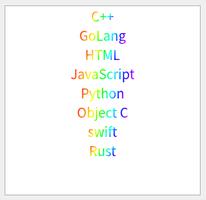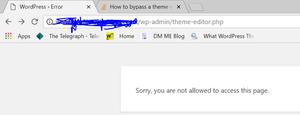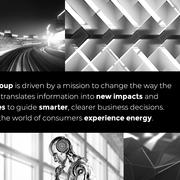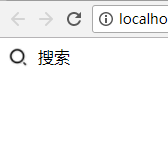如何在Mac上制作/编辑字体

字体是直到电脑出现,我们作为平民从来没有接触过。除非您是平面设计师或打印机,否则您可能甚至不知道自己是否可以选择并打印自己。
So我们都很高兴使用它们日复一日,但你怎么能做出自己的?更重要的是,为什么要这样?
在本文中,您将学习如何创建自己的Truetype,OTF等。Mac上的字体使用免费工具,包括黑色字体设计的技巧。
Note:小心弄乱你的系统字体。如果您使用修改的版本保存它们,您可能会拧紧用户界面,并且必须重新安装操作系统,因此请仔细阅读并且不保存任何内容。通过阅读超出这一点,你同意你这样做严格警告要小心。
Tools for Free
在Mac上,Font Design有很多选择,可能是因为Mac是长时间的DTP和数字字体设计的家。目前的行业标准是FontLab Studio,他还出售了以前的字体创作软件Fontographer王。
这些程序中有一个是昂贵的,但幸运的是有一个开放源代码和免费的替代方案,就像Font Forge一样好。是的,它看起来有点陈旧,但是有一个原因是这是一个端口,但它是一个很好的固体程序,将创建和保存任何类型的字体你想要的。
Note:,您将需要加载X11才能使此软件正常工作,但包含完整说明。
加热初学者
喜欢所有的艺术,初学者的方式是复制和作弊。您可以通过简单的方法修改现有的面孔,使他们做一些他们通常不做的事情,来制作惊人和个性化的字体。
Note:在你这样做之前,我们应该说这是一个粗略的字体修改指南,如果在任何时候你不觉得你知道你在做什么,优雅地退出,什么都不做。唐
要修改现有字体,首先将其加载到Font Forge中
选择一个字体到mod。导航一旦你加载了这个字体,你会看到所有的字母的屏幕。双击任何一个以编辑表单。如果您可以使用矢量图形程序,那将很容易,但阅读文档,了解如何调整曲线的提示。
Let选择
Select
Select单击确定,字体会自动缩小一半。
生成字体(注意重新命名):
你无疑会得到一些错误的警告:
查看所有错误(it
,并通过双击红色文本逐个通过他们,然后单击修复按钮,当你到达每个字母:
通过所有这些,直到你用完了错误。现在,您可以保存字体,然后将字体加载到您的系统中,方法是在您之前导航的Finder中找到它,
/ Users // Library / Fonts
并双击将其安装到Font Book中。显然,加载了一个字体并且没有任何字体设计知识的改编,你可能不会得到你希望的结果,但是这样做是如何的。花时间详细阅读Font Forge文档,甚至研究一些有关字体设计的书籍,以便在深入了解这些术语之前先学习术语。
显然,还有比这更多,但那些是字体黑客的基础。仔细阅读并确保您在保存前重新命名字体。并且只因为您修改字体的文件名不会更改字体信息中的Font Book中的名称。您可以在决定保存字体之前
采用我的手
另一种简单的方式进入字体设计,或者获取字体在文档中使用自己的笔迹,是通过使用简单的在线服务。
这里到我的脚本字体,下载模板,用你的手写字母填写空白,扫描,将其上传回来,自动创建字体。
现在这比字体设计好多了。
Font Tips
不要尝试太复杂了。从固定的线宽字体开始,逐渐运行到可变宽度的字体。
在尝试使任何更复杂的东西之前,尽可能获取一个看起来整洁,可读性小的字体。制作各种尺寸的字体,而不仅仅是标题。
从最好的知道。分开你最喜欢的字体,看看是什么让它们打勾。曲线如何,所有字母包含哪些元素,以及什么使它们可读或不可读。
祝你好运。
有没有为Mac制作自己的字体?你使用了什么,什么技巧可以让初学者进入字体设计?让我们在下面的评论中知道。
."
以上是 如何在Mac上制作/编辑字体 的全部内容, 来源链接: utcz.com/wiki/666817.html